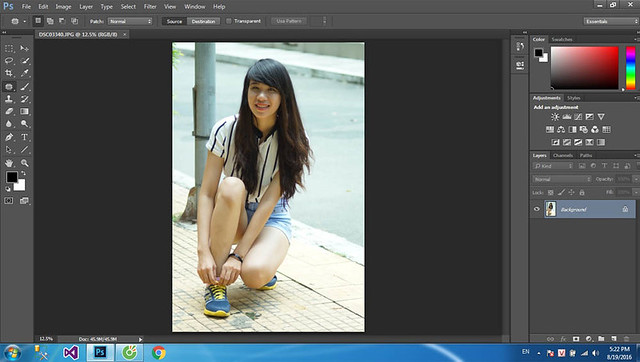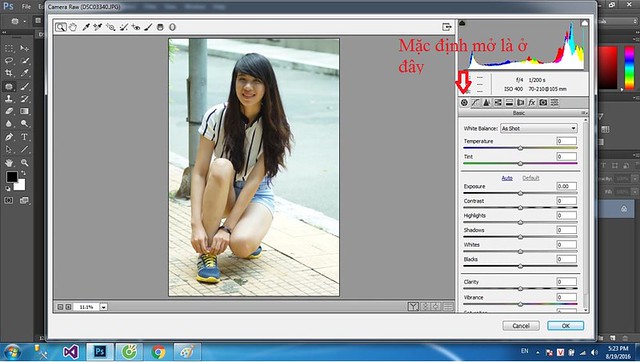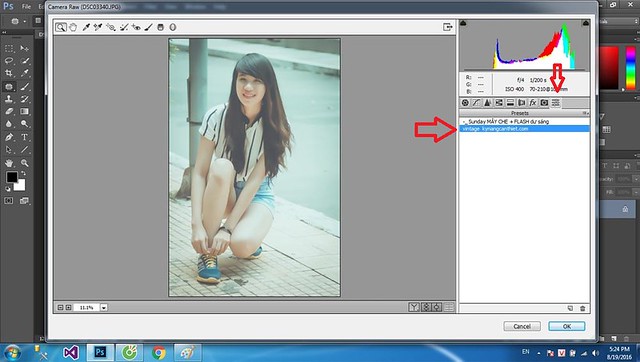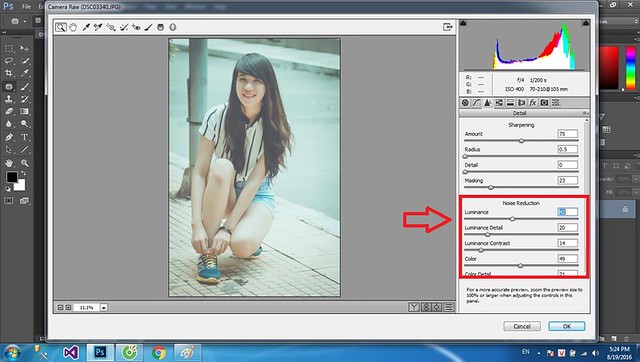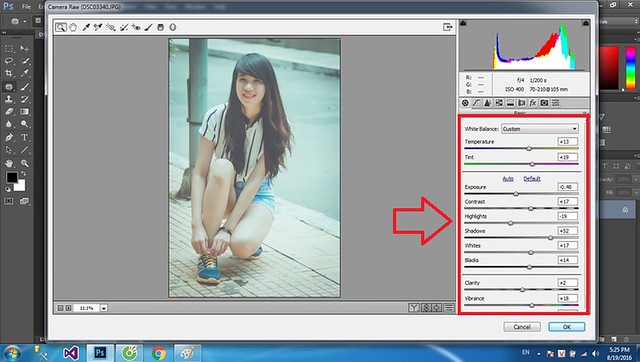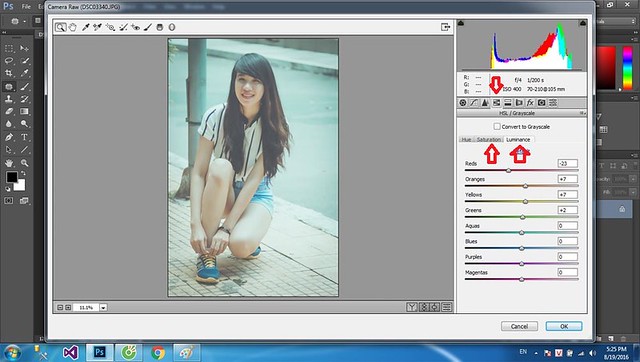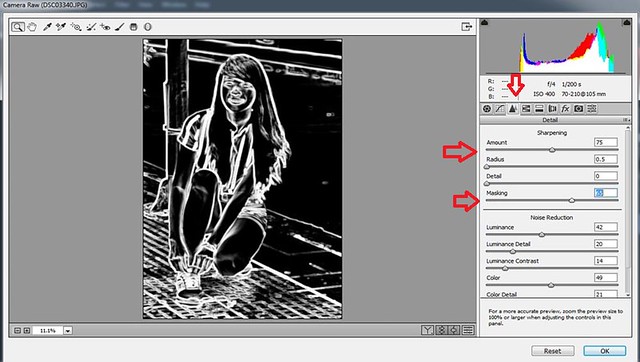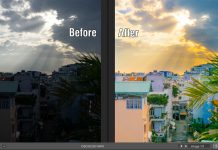Cách chỉnh màu vintage bằng photoshop
Cũng như bài viết hướng dẫn chỉnh màu vintage bằng phần mềm Lightroom mà mình hướng dẫn lúc trước. Nhiều khi nhìn màu ảnh trong hay màu trắng đen đã lâu bạn muốn thay đổi phong cách màu ảnh mới, thì màu vintage có thể là một màu màu bạn hay ai cũng nên thử, với màu ảnh có vẻ hoài cổ, nó sẽ khiến cho bạn có sức thu hút lạ thường.
Cách chỉnh màu vintage bằng photoshop
Nếu bạn chưa xem bài viết hướng dẫn bằng Lightroom thì mời các bạn xem lại tại Cách chỉnh màu Vintage bằng lightroom nhé. Sau đây mình xin chia sẻ preset chỉnh màu vintage màu và hướng dẫn cụ thể cho các bạn làm để các bạn dễ hiểu và dễ thực hành hơn.
Đầu tiên để làm thì máy bạn phải cài Photoshop và Camera raw. Nếu các bạn đang xài phiên bản dưới CS6 thì nên cài PTS CS6 trở lên, hoặc có thể xài bản portable nhé. Ở bài này mình không hướng dẫn cách bật Camera raw trên PTS CS6 nữa. Nếu chưa biết làm các bạn tham khảo cách bật như bài Hướng dẫn chỉnh màu trong veo bằng photoshop nhé.
Bước đầu tiên các bạn mở phần mềm photoshop lên và mở hình ảnh muốn chỉnh sửa lên nhé!
Cách chỉnh màu vintage bằng photoshop
Sau đó các bạn mở plugin Camera raw lên bằng cách vào Filter-> Sau đó chọn Camera raw Filter. Hoặc bạn có thể sử dụng tổ hợp phím Ctrl + Shift +A để mở chương trình Camera raw lên nhé. Mặc định khi khởi động lên chương trình sẽ dừng lại ở mục Basic có biểu tượng Lá khẩu của của lens máy ảnh.
Cách chỉnh màu vintage bằng photoshop
Sau đó các bạn chuyển qua Mục Presets có biểu tượng các thanh thông số có mũi tên minh họa ở hình bên dưới. Mục này chứa tất cả presets mà bạn đã lưu sẵn, thường thì nó nằm ở ổ C. Nên một khi bạn tạo được preset nào mới muốn cất giữ thì cứ lưu vào ổ D hay E nhé. Muốn Blend hình nào thì mình chọn preset đó thì hình sẽ chuyển màu theo thông số mà đã thiết lập và lưu sẵn.
Cách chỉnh màu vintage bằng photoshop
Sau khi chọn preset thì hình sẽ thay đổi theo màu mà thiết lập sẵn. Mình sẽ chia sẻ preset cho các bạn. Các bạn tải tại [sociallocker id=1136]Preset chỉnh màu vintage cho camera raw[/sociallocker] và làm theo mình nhé. Sau khi áp dụng xong các bạn sẽ thấy mặt mẫu hơi bị bóng, lý do là tại vì hình này thiếu sáng nên mình kéo thanh noise quá đà, khi tải được preset các bạn Vào Công cụ Detail có biểu tượng hình tam giác. Sau đó chọn Noise Reduction để kéo thanh Luminance sang trái để giảm mặt mẫu bị bóng lại nha.
Đến đây coi như là hình ok rồi. Còn tùy vào hình gốc có thể sẽ khác nhau mà khi áp dụng có thể sẽ ra màu khác nhau nên để hạn chế điều đó bạn nên chuyển lại qua thanh Basic có biểu tượng lá khẩu của lens. Các bạn để ý Temperature và thanh Tint để chỉnh lại màu cho mỗi bức hình phù hợp. Có thể là hình bị ám màu này hay màu kia thì có thể điều chỉnh lại cho phù hợp. Phía dưới là thanh điều chỉnh độ sáng cho ảnh hay độ tương phản, hay điều chỉnh độ nét… Và đặc biệt là thanh Saturation và thanh Vibrance để điều chỉnh độ đậm nhạt hay độ bảo hòa cho hình ảnh nhé.
Cách chỉnh màu vintage bằng photoshop
Tiếp theo bạn chuyển qua công cụ HSL/Grayscale để chỉnh lại độ bão hòa từng màu, độ sáng tối của từng màu và có thể kéo thanh màu qua trái hay phải để ám từng màu theo ý muốn. Bước này không bắt buộc. Nếu bạn thấy hình đã ổn thì bạn có thể bỏ qua.
Tiếp theo là bước lấy nét lại cho ảnh. Các bạn chuyển tới công cụ có tên Detail có biểu tượng hình tam giác để lấy nét cho vùng chọn và điều chỉnh độ nét cho vùng chọn nhé. Các bạn để ý thanh Amount và thanh Masking nhé. Thanh Masking khi kéo bạn phải nhấn giữ phím ALT để khi nào thấy màu trắng đen hiện lên và thay đổi. Khi nào màu trắng trở nên đậm ở chỗ nào muốn rõ nét thì bạn dừng lại. Còn thanh Amount là điều chỉnh độ sắc nét, bạn kéo qua trái thì giảm nét và qua phải để nét hơn. Chú ý là các bạn nên kéo vừa thôi tránh nét quá hay soft quá.
Đến đây coi như đã xong rồi, Chúng ta cùng xem lại kết quả trước và sau blend màu xem có sự khác lạ nào không nhé.
Nếu các bạn muốn chỉnh màu trong veo cho ảnh thì có thể tham khảo các bài viết tại trang mình viết hôm trước nhé. Mình hướng dẫn cả 2 phần mềm photoshop và lightroom. Cả 2 cách nói chung là làm tương tự nhau vì đều dùng preset cả. Bạn có thể tham khảo tại Cách chỉnh màu trong veo bằng photoshop nhé. Có thể khi áp dụng preset nhiều khi có hình sẽ ra màu không giống như mình hướng dẫn nên phiền các bạn để ý mấy thanh chỉnh màu mình nói ở trên để kéo màu cho phù hợp. Biết đâu lại ra màu mới đẹp hơn. Chúc các bạn thành công !!!
(*) Cả nhà tham gia Group Hội đam mê nhiếp ảnh để tiện giao lưu trao đổi kinh nghiệm nhiếp ảnh và chỉnh sửa hình ảnh nhé.